Windows 8 heeft veel veranderingen doorgevoerd en sommige taken heel eenvoudig gemaakt. Het heeft bijvoorbeeld een eenvoudige manier geïntroduceerd waarmee gebruikers de apparaten kunnen ontdekken die zijn aangesloten op en zich op hun pc bevinden. U kunt dus automatisch apparaten in de buurt detecteren en ze beschikbaar maken voor gebruik.
Ter zake: we weten al hoe we een printer moeten instellen en een afdruk moeten krijgen in de desktopomgeving, maar het afdrukken vanuit Metro Style-apps is veranderd. Het is een veelvoorkomende taak geworden die kan worden afgehandeld met behulp van de meegeleverde Devices-charm, de apps ondersteunen afdrukken.
E-mail afdrukken vanuit de Mail-app in Windows 8
Met apparaat-apps in Metro-stijl hebben gebruikers ook toegang tot verschillende afdrukeigenschappen en kunnen ze veel algemene opties beheren, zoals papierformaat en duplexinstellingen, afdrukuitvoermodus, enz. Maar met een gewijzigd formaat.
Zoals eerder vermeld, ondersteunen niet alle apps in Windows 8 afdrukken, een voorbeeld - Mail App. Dus om een afdruk van een belangrijke e-mail te krijgen, moet u deze opslaan als een document in de documentenmap en vervolgens afdrukken.
U kunt het proces uitvoeren met behulp van sneltoetsen. Laten we eens kijken hoe.
Druk in combinatie op Win-toets + C om de charms-balk te openen en selecteer 'Start'.

Kies vervolgens de app 'Mail'. Zoek de gewenste mail die je wilt uitprinten en open deze.
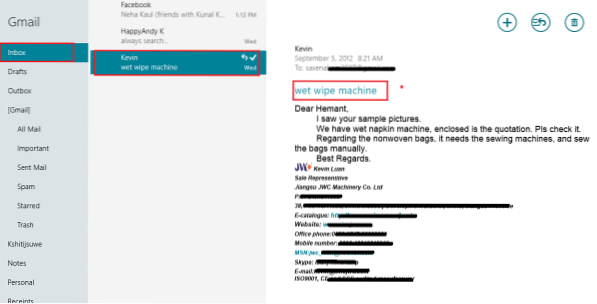
Druk vervolgens in combinatie op Ctrl + P om het apparatenmenu te openen vanuit de Windows 8 Mail-app. Aan de rechterkant is een lijst met afdrukapparaten beschikbaar. Gebruik de pijlen omhoog en omlaag om een printer te selecteren. Hier koos ik Microsoft XPS Document Writer.
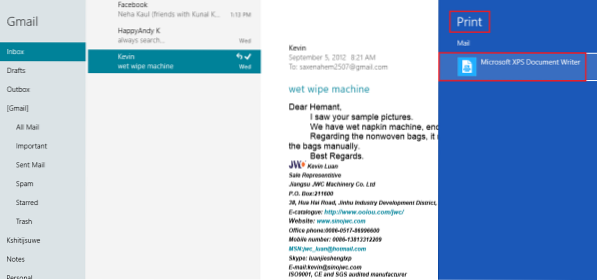
Klik erop! U krijgt de opties te zien om de richting of de grootte naar uw keuze te wijzigen. Zie de screenshot hieronder.
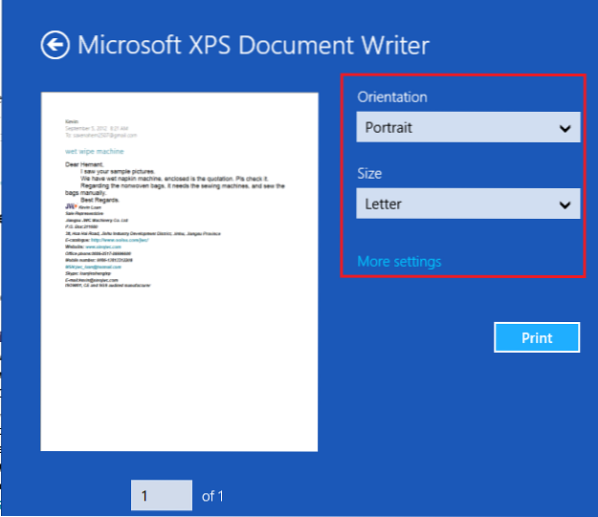
Als u toegang wilt tot aanvullende instellingen, klikt u op Meer instellingen. Nadat de wijzigingen zijn aangebracht, klikt u op 'Afdrukken'.
Binnen enkele seconden ontvangt u een melding - Bestand opgeslagen in de documentenmap.

Ga naar het gedeelte Documenten en vink het aan.
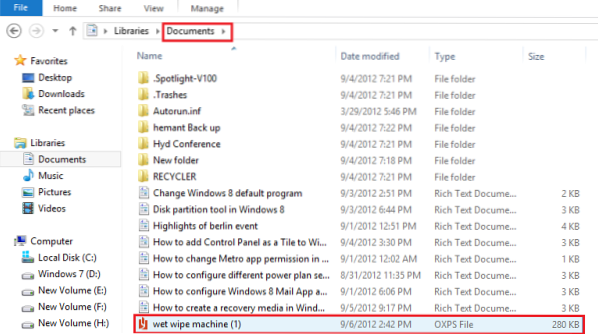
Nu kun je het gemakkelijk uitprinten!
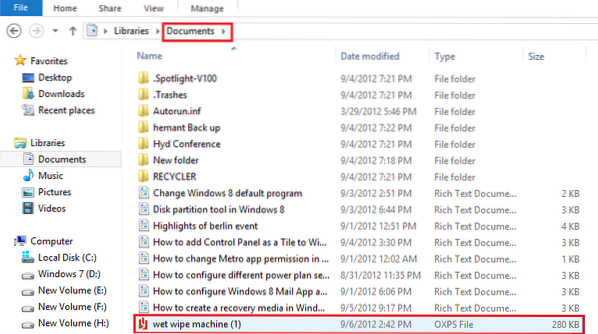
 Phenquestions
Phenquestions


